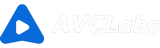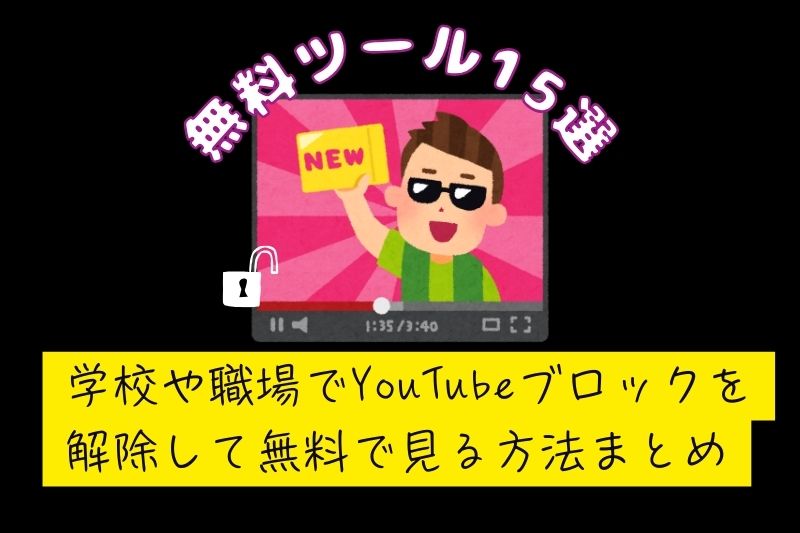見たくないYouTubeチャンネルをブロック・動画を非表示にする方法
YouTubeはビッグデータを持って視聴者の好みを分析して、特定のYouTubeチャンネルやコンテンツをおすすめしています。しかし、その中には広告や見たくない嫌なコンテンツは必ず表示されていて、100%見たい内容を見せてくれるのは不可能です。幸いなことに、嫌なYouTubeチャンネルや動画をおすすめから除外する方法はあります。本記事では、特定のYouTubeチャンネルや動画をブロック・非表示にする方法を説明します。おまけに、好きなYouTube動画をダウンロードする方法と保存したYouTube動画を高画質化にする方法もシェアします。
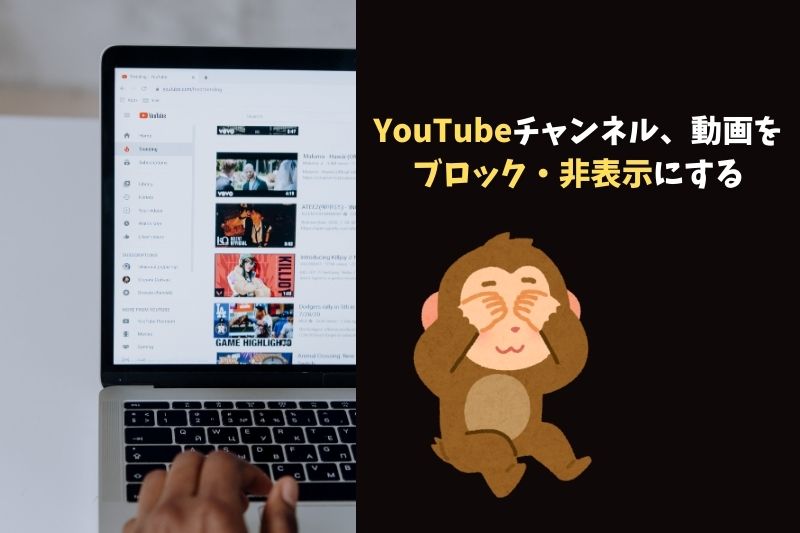
なぜ、見たくないYouTubeチャンネルや動画がおすすめされるのか?
YouTubeはユーザーの登録しているチャンネルや視聴履歴を基に視聴者の好みを分析し、ホームページに特定のYouTubeチャンネルや動画をおすすめに表示しています。でも、あくまでも「視聴者がこのコンテンツに興味がありそう」というAIの推測に過ぎないから、100%正確におすすめできません。また、視聴履歴と視聴時間が足りないなら、見たくないYouTube動画やチャンネルがおすすめされます。
見たくないYouTubeチャンネルや動画をブロック・非表示にする「PC・ブラウザ」
見たくないYouTube動画やチャンネルがホームページに表示させたくないなら、以下の方法を参照して、特定のコンテンツをブロック・非表示にできます。
特定のYouTube動画をブロック・非表示にする方法
Step 1:PC上のブラウザ(Chrome、Microsoft Edge、FireFoxなど)を開き、YouTube公式にアクセスします。
Step 2:YouTubeのホームページに見たくない動画の右下の「...」をクリックして、「興味なし」をクリックしてください。
Step 3:すると、特定のYouTube動画が非表示にしました。
特定のYouTubeチャンネルをブロック・非表示にする方法
Step 1:YouTubeのホームページに見たくない動画の右下の「...」をクリックして、「チャンネルをおすすめに表示しない」をクリックしてください。
Step 2:すると、特定のYouTubeチャンネルが非表示にされました。
※暴力やなどのYouTube規則違反の不適切な動画には、「報告」を利用してください。規則違反の動画はYouTubeに強制削除されます。
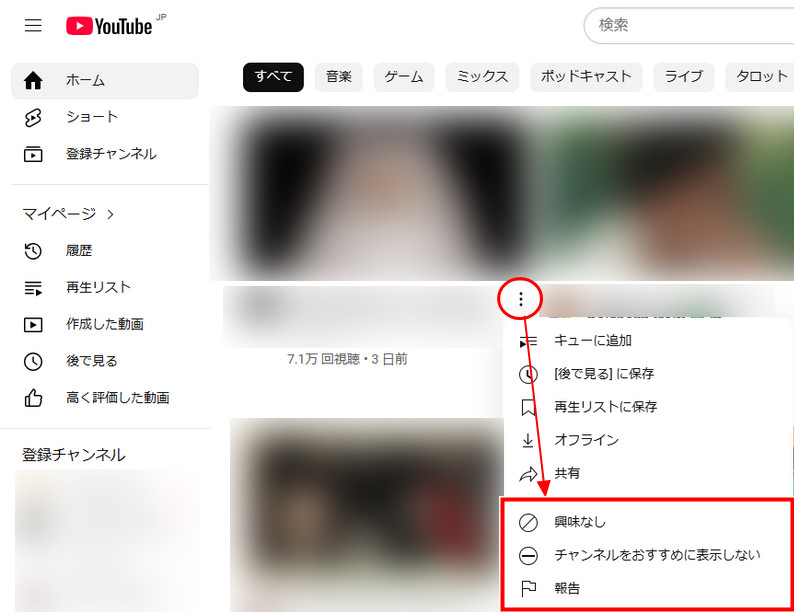
見たくないYouTubeチャンネルや動画をブロック・非表示にする「iPhone・Android」
Step 1:iPhoneかAndroidスマホでYouTubeを実行します。
Step 2:見たくないYouTube動画の右下の「...」をタップして、「興味なし」をタップしてください。すると、特定のYouTube動画が非表示にしました。
Step 3:見たくないYouTubeチャンネルの配信動画に対して、右下の「...」ボタンをタップして、「チャンネルをおすすめに表示しない」をタップしてください。すると、気に入らないYouTubeチャンネルがおすすめにされないように設定しました。
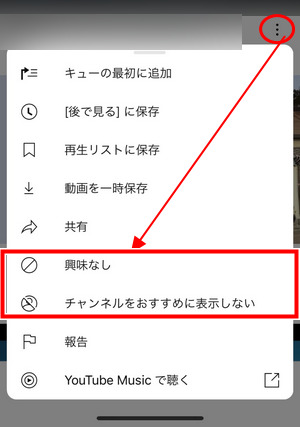
YouTube動画をMP4形式でダウンロードする方法
特定のYouTube動画やチャンネルをブロックする方法は簡単でしょう。ついでに、簡単にYouTube動画をMP4形式でダウンロードする方法をシェアします。完全無料なYouTube動画ダウンローダーNoteBurner YouTube Video Downloaderを使って、YouTube動画をWindows/Macパソコンにダウンロードできます。YouTube動画から音声を抽出することもできます。
※このソフトは完全無料のフリーソフト。ウイルス・広告・プラグイン一切なし。安全性検証済。
- まず、NoteBurner YouTube Video Downloaderをパソコンに無料インストールして実行します。
- YouTube動画のリンクをコピーして、NoteBurner YouTube Video Downloaderの検索枠に貼り付けて検索します。
- ダウンロード可能の動画は検索結果に表示されます。右のダウンロードマークをクリックするか、「三」のような上級ダウンロードマークをクリックします。
- そして、YouTube動画をMP4、WEMB等の形式、最大8K解像度でダウンロードします。
- パソコンにダウンロードしたYouTube動画はMP4形式で、いつでも再生できます。他のソフトやデバイスに制限なしに転送できます。
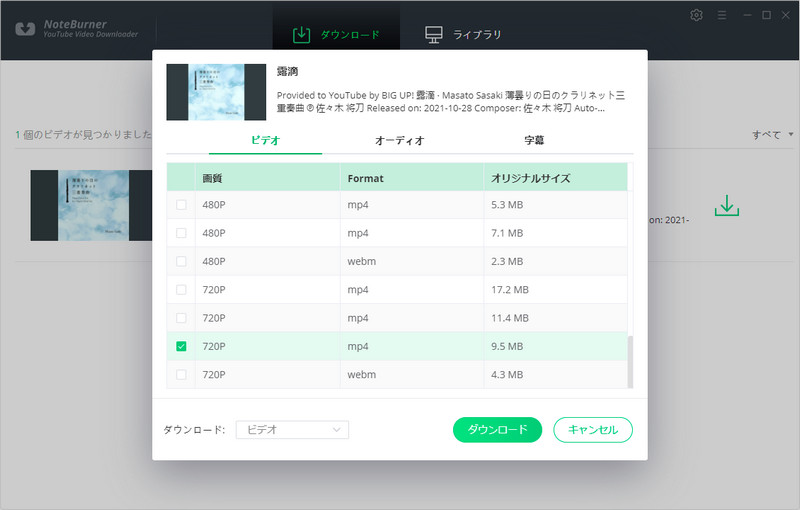
YouTube動画を高画質化にする方法
NoteBurner YouTube Video Downloaderを使って、YouTube動画を手軽に保存できます。しかし、YouTubeからダウンロードした何年前の古い動画は画質が低いです。ここでは、専用の動画高画質化ツールAVCLabs Video Enhancer AIを使って、YouTube動画を高画質化に修正できます。AVCLabs Video Enhancer AIはWindowsとMac PC向けの低画質の古い動画、アニメ、映画、番組、ライブ映像を4K・8Kに高画質化するための専用AIソフトです。
※このソフトは無料ですべての機能を試用できる。ウイルス・広告・プラグイン一切なし。安全性検証済。
- AVCLabs Video Enhancer AIを実行して、PC上にダウンロードしたYouTube動画をAVCLabs Video Enhancer AIに追加します。
- 出力解像度を4Kに設定し、実写動画には高画質化のAIモデルを「スタンダート」に変更します。アニメには「アニメ」という専用モデルを選択してください。
- 動画の出力形式、ビットレート(高くすること推奨)、音声形式を設定します。
- 「処理を開始する」をクリックして古いYouTube動画を4K高画質化にします。NVIDIA GPUならTensoRT加速とハードウェアアクセラレーションで変換速度がさらに早いです。
- 変換完了後、高画質化にしたYouTube動画をお楽しみください。(AVCLabs Video Enhancer AIの詳しい使い方 > >)
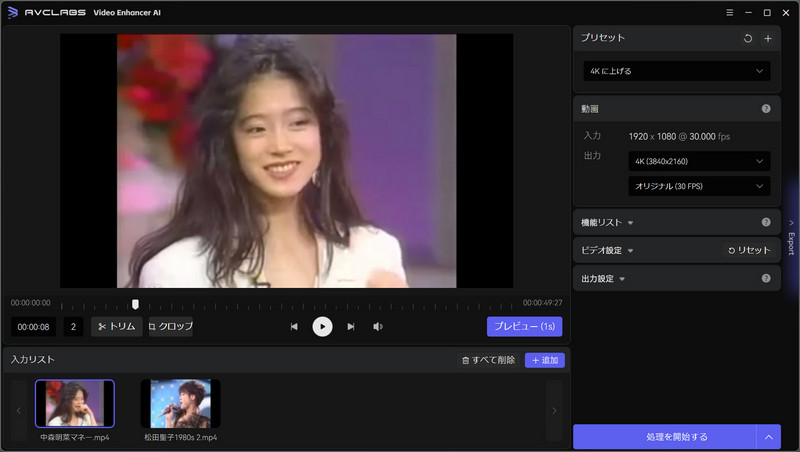
YouTubeチャンネル・動画のブロックに関するFAQ
- 間違ってYouTubeチャンネル・動画をブロックしちゃった。どうする?
- 間違ってYouTube動画をブロックしたら、すぐにブロックされて非表示になった動画コンテンツの「元に戻す」のボタンをクリックして回復できます。
- 非表示・ブロックしたYouTubeチャンネル・動画がまた表示されるようになった。どうする?
- YouTubeでは、X(Twitter)のように徹底的にあるアカウントや動画をブロックすることはできません。特定のYouTube動画やチャンネルをブロックしても、次回似たようなコンテンツまた表示される可能性があります。もっと完全にブロックするため、YouTube動画を非表示にした後の「理由を教えてください」をクリックして、見たくない理由を詳しく説明できれば、再度表示される確率が大幅に下げます。
- 見たくないYouTube動画は徹底削除してくれることはできるのか?
- 暴力、フェイクニュースなど、規則違反の不適切なコンテンツであれば、動画の右下の「...」をクリックして、「報告」をクリックして、提示に従って不適切な動画をYouTubeに報告してください。YouTubeは要請を判断し、問題のある動画データを強制削除できます。どうしても嫌なYouTube動画自体は規則違反ではないなら、報告しないでください。適切のタイミングに「報告」を利用してください。
- 見たくないYouTube動画が多すぎる。どうする?
- まず、本記事の紹介した方法で、見たくないコンテンツをブロック・非表示にしてください。そして、YouTubeを利用する度、好きなコンテンツをもっと視聴してください。YouTubeは視聴者の視聴履歴と時間を分析して、もっと好みに合わせた動画とチャンネルをおすすめように改善されます。
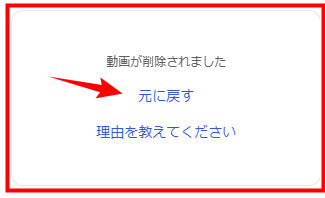
まとめ
以上、YouTubeの特定の動画やチャンネルをブロック・非表示にする方法でした。YouTubeにおすすめられたコンテンツが見たくないなら、いくつかのクリック(タップ)で動画をブロック・非表示にして、YouTubeのホームページを綺麗にします。おまけに、NoteBurner YouTube Video Downloaderを使ってYouTube動画をMP4形式でダウンロードする方法も紹介しました。古いYouTube動画の画質が低すぎるなら、AVCLabs Video Enhancer AIを使ってYouTube動画を高画質化に修復してみてください。以下のダウンロードボタンをクリックして無料で全機能を利用できます。